Les widgets d'application permettent aux utilisateurs d'afficher des contenus clés et des actions rapides depuis votre application sur leurs écrans d'accueil et sur des surfaces similaires. En améliorant la visibilité de votre widget, vous permettez aux utilisateurs de découvrir ces extensions puissantes de votre application.
Les utilisateurs découvrent et ajoutent votre widget via le sélecteur de widgets, comme indiqué dans le menu Widgets qui s'affiche lorsqu'ils appuient de manière prolongée sur l'écran d'accueil ou sur l'icône de votre application. Sur certains appareils, le sélecteur de widgets affiche une section de suggestions qui présente des widgets de qualité. De plus, vous pouvez promouvoir votre widget depuis votre application aux moments pertinents où sa fonctionnalité est la plus pertinente. Ce guide explique comment promouvoir efficacement vos widgets.
Taille
Imaginez le sélecteur de widgets comme une fenêtre de shopping. La taille par défaut de votre widget correspond à son affichage initial, ce qui fait une première impression qui peut considérablement influencer la sélection. Utilisez une taille qui met en valeur la fonctionnalité de votre widget sans encombrer la vue.
Pour plus d'informations sur le choix de la taille par défaut appropriée pour votre widget, consultez la section Dimensionnement.
Lors de la conception pour la taille par défaut, tenez compte de différents facteurs de forme tels que les téléphones, les tablettes et les pliables.
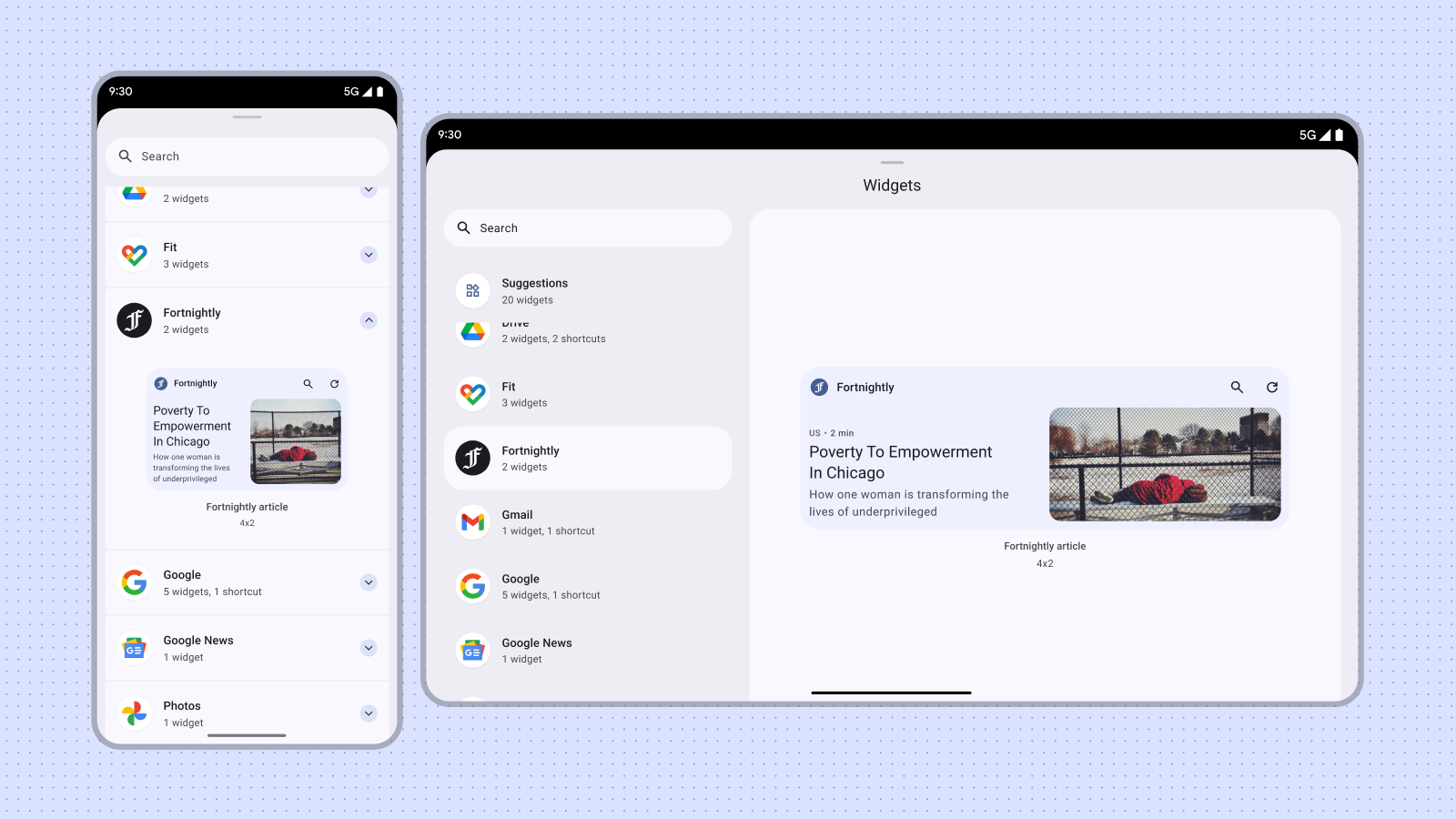
À éviter
Évitez de publier plusieurs versions de la même taille de widget dans le seul but de proposer différentes couleurs ou formes. Intégrez plutôt une activité de configuration dans le widget pour permettre aux utilisateurs de personnaliser les couleurs, ce qui améliore la flexibilité et simplifie le sélecteur de widgets.
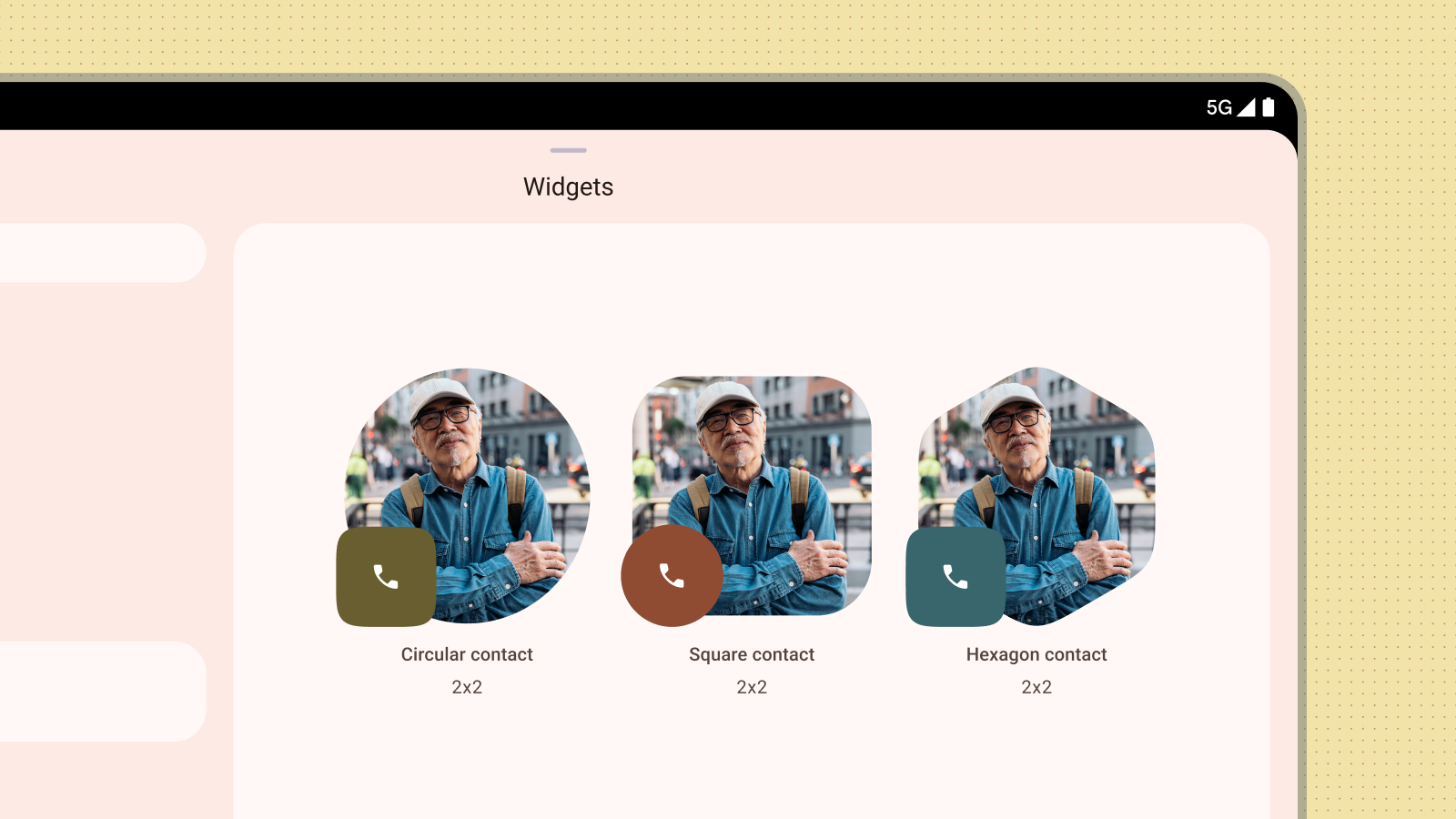
À éviter
Aperçu du contenu
Incitez les utilisateurs à adopter votre widget en proposant un aperçu du contenu précis et informatif. En reflétant la mise en page et les fonctionnalités réelles du widget dans l'aperçu, vous donnez aux utilisateurs une idée claire de ce à quoi ils peuvent s'attendre une fois qu'ils l'ont ajouté à leur écran d'accueil.
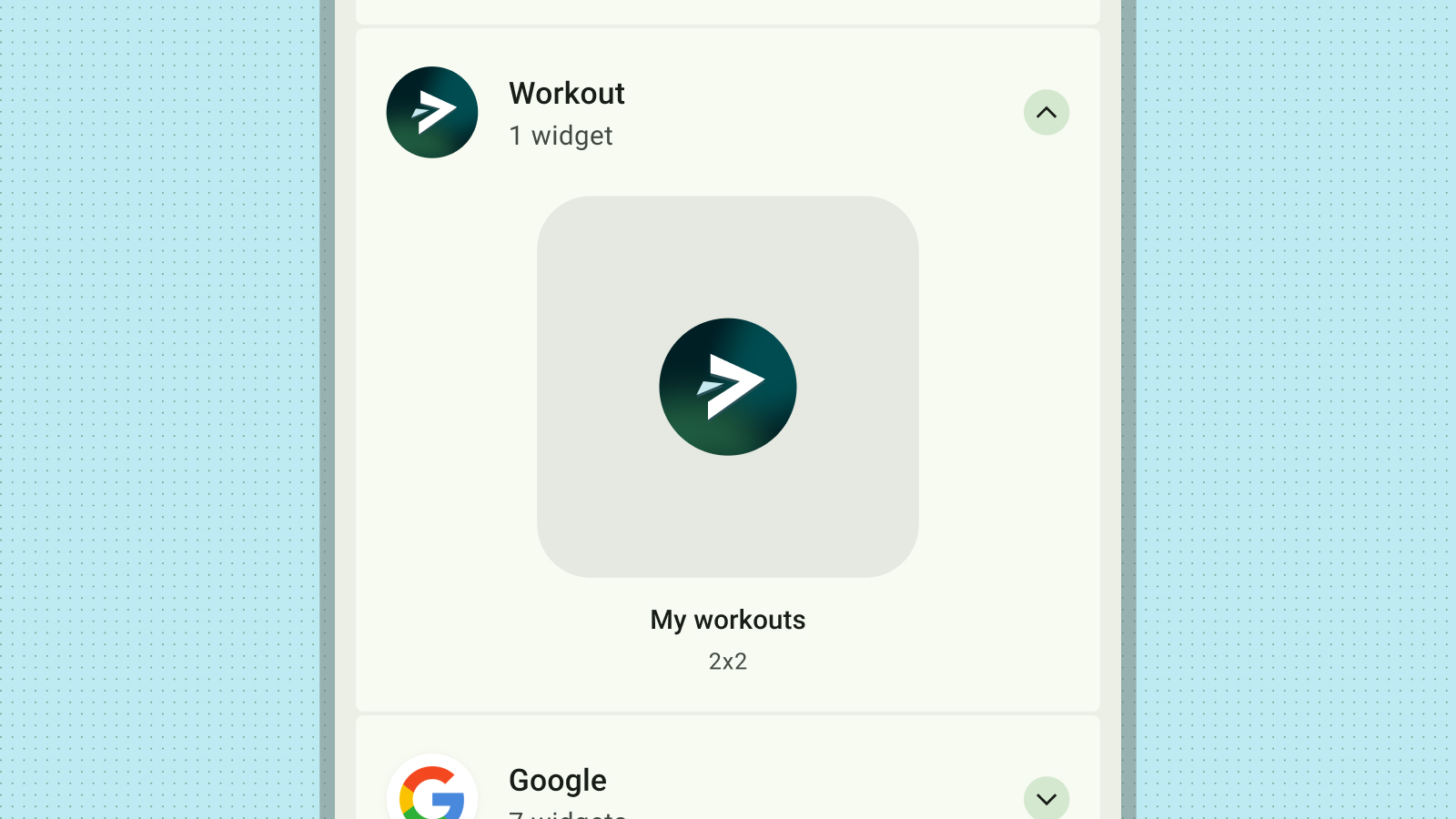
À éviter
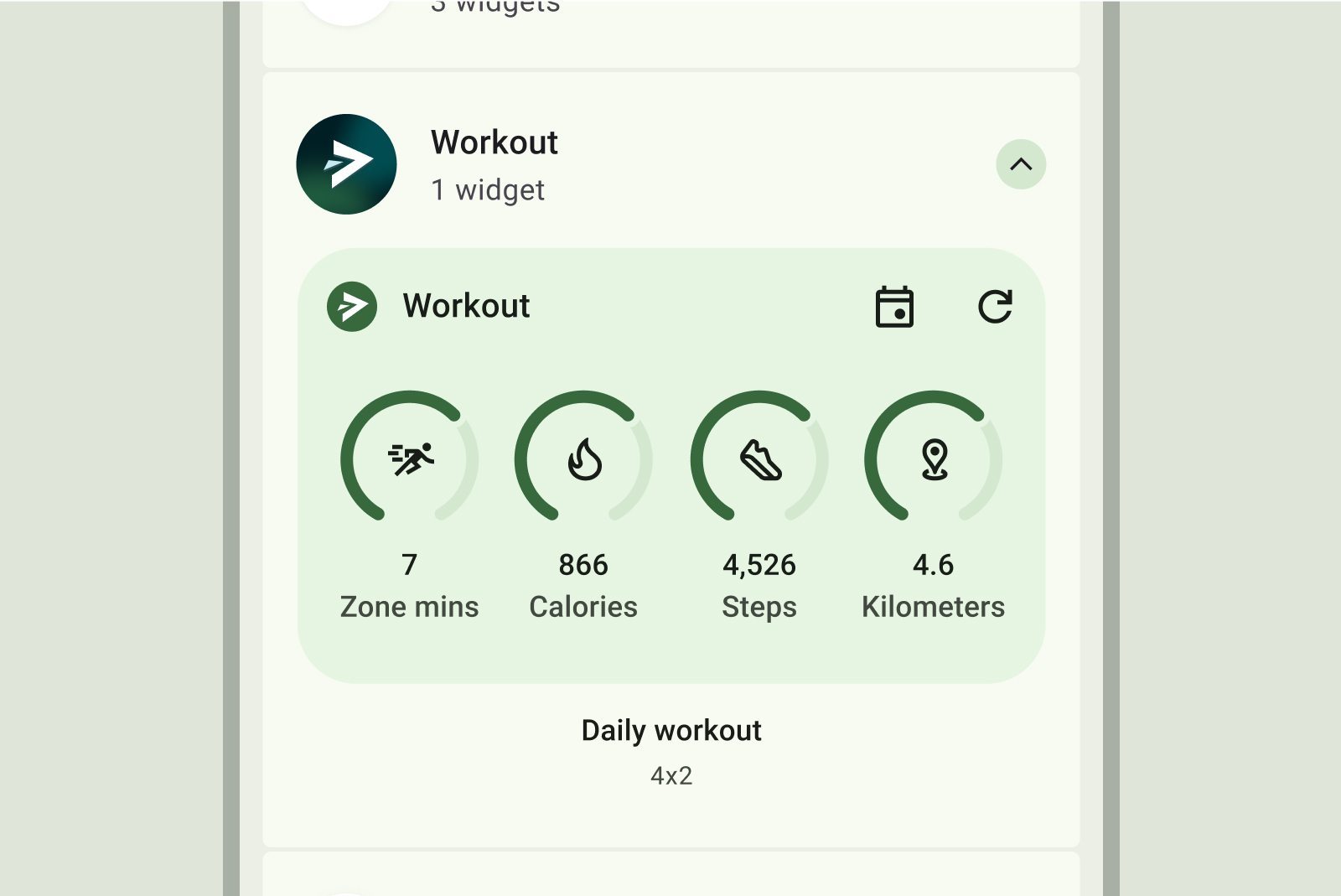
À faire
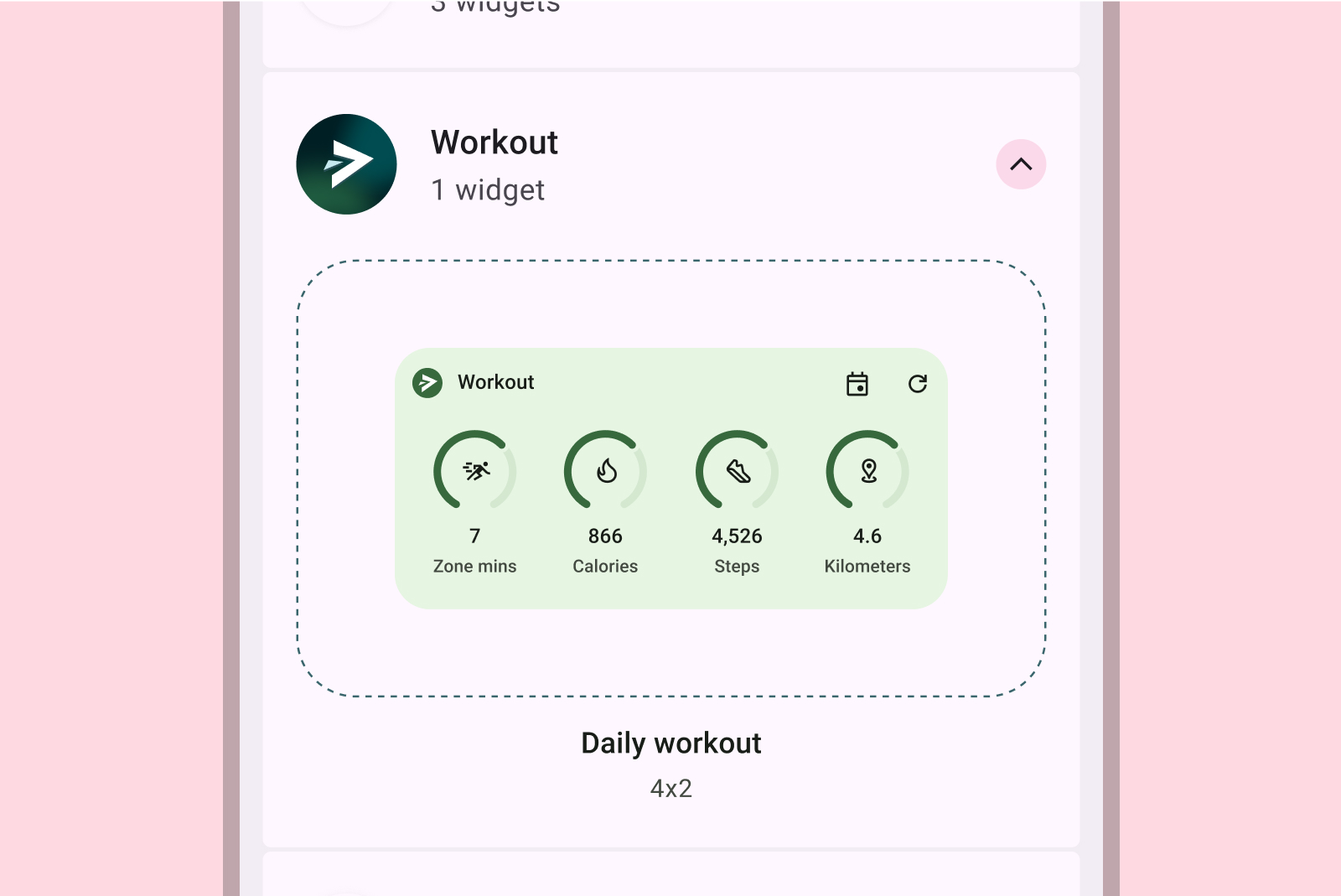
À éviter
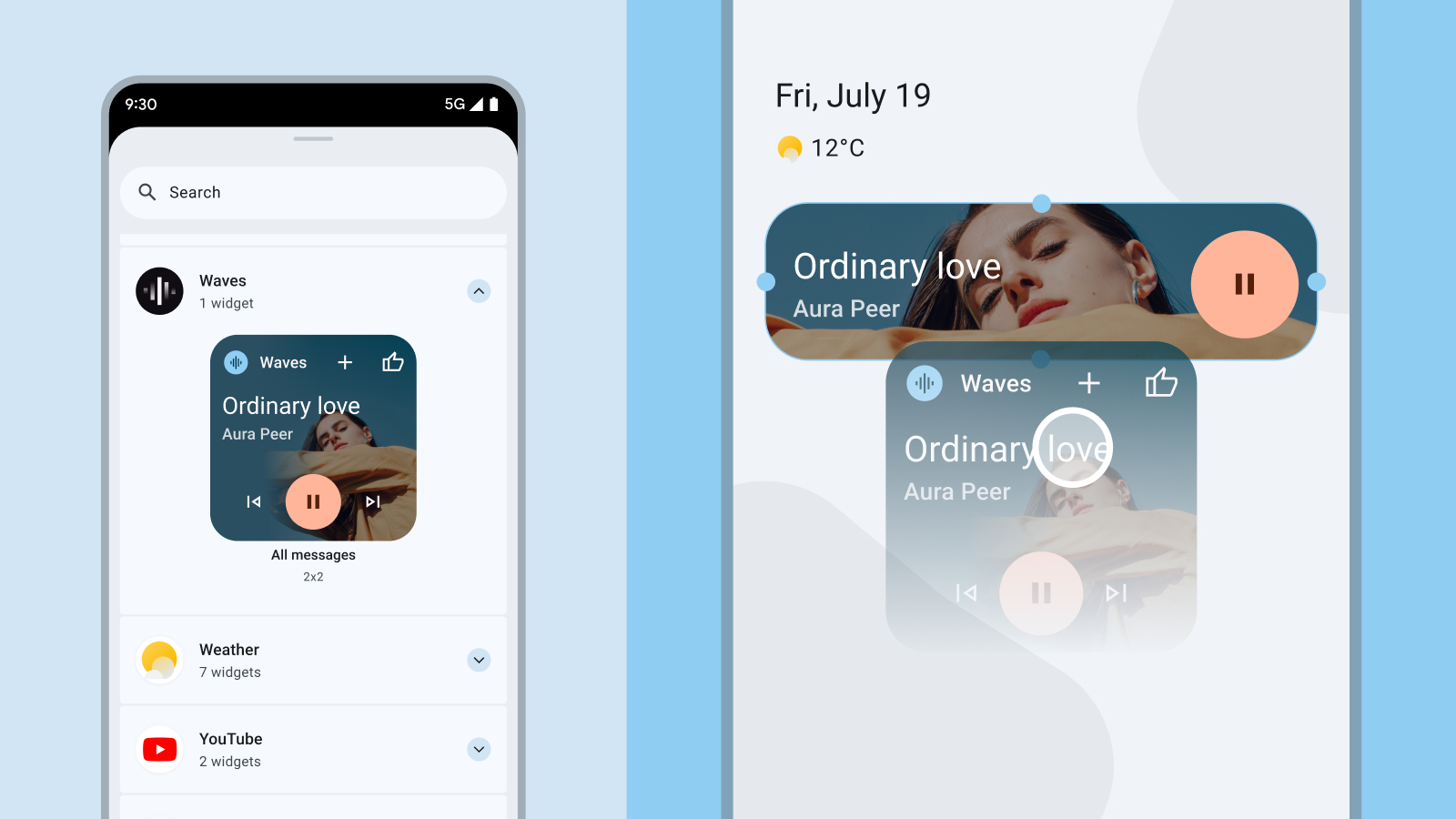
À éviter
Si votre widget est compatible avec les couleurs dynamiques, concevez vos aperçus pour qu'ils s'affichent également dans ces couleurs. Rédigez une description claire et concise pour votre widget, afin de présenter une proposition de valeur claire à l'utilisateur.
Découverte de votre widget dans l'application
Vous pouvez afficher de manière proactive l'option permettant d'épingler des widgets pertinents à des moments appropriés d'un point de vue contextuel dans votre application. Gardez ainsi à l'esprit les facteurs suivants:
- Présentez l'option de widget Épingler au moment le plus logique, en fonction des actions de l'utilisateur dans l'application (par exemple, après qu'un utilisateur a terminé avec succès une tâche associée à un widget correspondant ou lorsqu'un utilisateur accède de manière répétée à une fonctionnalité pouvant être simplifiée à l'aide d'un widget).
- Utilisez des indications visuelles subtiles, telles qu'une icône ou une brève animation, pour attirer l'attention sur l'option permettant d'épingler un widget.
- La suggestion d'épinglage de widget ne doit jamais bloquer ni entraver les actions principales de l'utilisateur dans votre application.
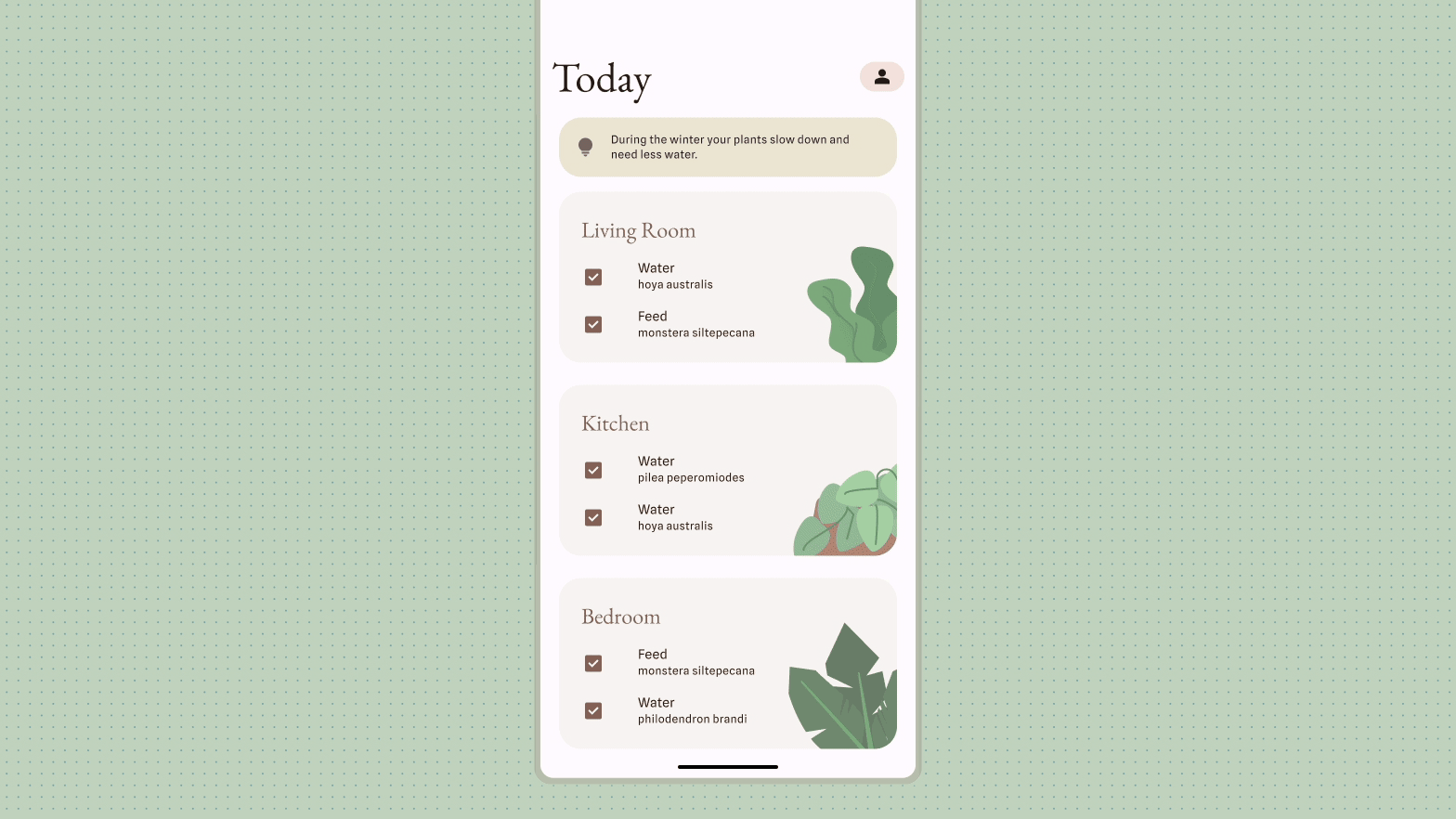
Pour en savoir plus, consultez Autoriser les utilisateurs à épingler un widget pour configurer l'épinglage de widgets depuis votre application.

